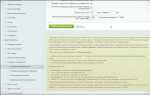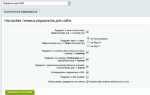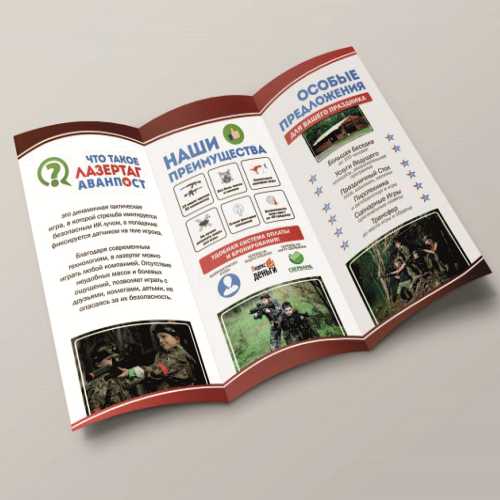
Adobe Illustrator – профессиональный инструмент для векторной графики, идеально подходящий для дизайна печатных материалов, включая буклеты. В отличие от растровых редакторов, Illustrator позволяет точно контролировать размеры, выравнивание и типографику, что критично при подготовке к печати. Работа начинается с создания документа с правильными параметрами: формат A4 (210×297 мм), разворот, три секции и учет полей под обрез (обычно 3 мм).
Прежде чем приступить к дизайну, необходимо активировать линейки (Ctrl+R) и направляющие, чтобы точно разметить три панели буклета. При стандартном трифолде они имеют разную ширину: внутренняя панель должна быть немного уже, чтобы избежать загибов. Например, для внешней стороны можно задать ширину панелей 100 мм, 100 мм и 97 мм, соответственно.
Следующий этап – сетка и стили. Создайте модульную сетку, установите шрифты, палитру и подготовьте мастер-страницы, если планируется серия буклетов. Используйте инструмент Area Type Tool для удобного размещения текста по колонкам. Важно заранее определить иерархию контента: заголовки, подзаголовки, основной текст и контактную информацию.
Графика в буклете должна быть векторной или с высоким разрешением (300 dpi) и в цветовой модели CMYK. Чтобы избежать проблем при печати, все шрифты необходимо преобразовать в кривые (Type > Create Outlines), а прозрачности и эффекты – растеризовать через Flatten Transparency. Финальный файл сохраняется в формате PDF/X-1a для типографии с сохранением полей и меток реза.
Выбор формата и установка направляющих
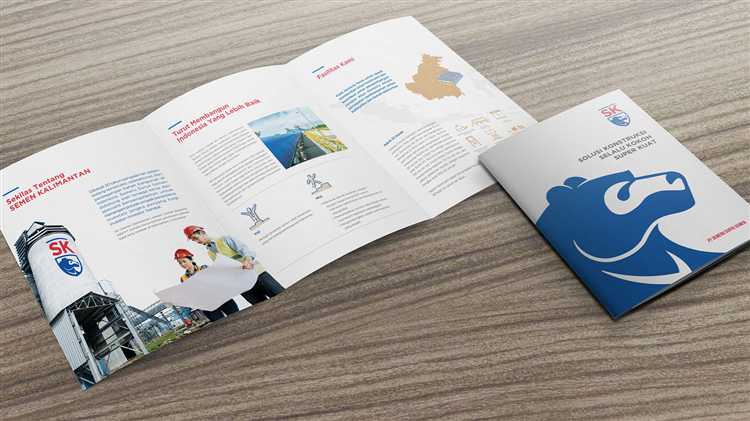
Перед созданием буклета определите точные размеры изделия. Стандартный формат для буклета – A4 (210×297 мм) с последующим фальцеванием. Для трёхстворчатого буклета в горизонтальной ориентации разделите ширину на три части: 99 мм, 99 мм и 99 мм, оставив 1 мм на допуск под фальцовку. Правая створка должна быть немного уже – например, 98 мм, чтобы избежать замятия при сгибе.
- Создайте новый документ: File → New, введите размеры (например, 297 мм × 210 мм) и установите поля обреза (bleed) по 3 мм с каждой стороны.
- В разделе Units выберите миллиметры.
- Откройте линейки: View → Rulers → Show Rulers (Ctrl+R).
- Перетащите направляющие с линеек, чтобы задать границы фальцевки:
- Первая направляющая – на 99 мм (левая граница центральной створки).
- Вторая – на 198 мм (правая граница центральной створки).
- Если правая створка уже, вторую направляющую поставьте на 197 мм.
- Установите дополнительные направляющие на 3 мм внутрь от краёв – для соблюдения безопасной зоны без текста и важных элементов.
Для двустороннего буклета создайте второй артборд (вкладка Artboards): Window → Artboards, затем добавьте новый с теми же размерами. Используйте те же направляющие, но зеркально – для правильного расположения элементов на обороте.
Создание макета с учётом сгибов и полей
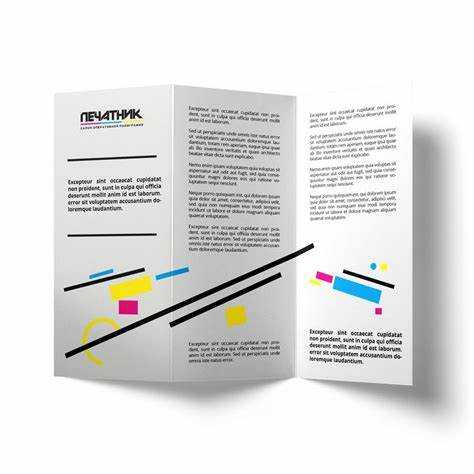
Перед началом работы определите точный формат разворота. Для трёхфальцевого буклета стандартного размера A4 итоговый макет должен иметь размеры 297×210 мм. Создайте документ в Illustrator с этими параметрами и добавьте по 3 мм вылетов (bleed) со всех сторон.
Разметьте области сгибов. Для формата A4 в трёхфальцевой схеме ширина панелей будет неравномерной: левая и центральная по 99 мм, правая – 99 мм минус 1–2 мм (примерно 97–98 мм), чтобы она свободно входила внутрь при складывании. Используйте направляющие (Guides), чтобы точно обозначить границы панелей.
Отступы от краёв (margins) внутри каждой панели – не менее 5 мм. Эти зоны не должны содержать важной информации, чтобы исключить вероятность её обрезки или деформации при фальцовке. Для направляющих отступов используйте нестандартные направляющие или настройте рабочие слои с шаблоном полей.
Избегайте размещения текста и логотипов на линиях сгиба. Если элементы дизайна пересекают несколько панелей, проверьте их точное выравнивание и переходы при складывании. Все визуальные элементы, переходящие через сгиб, должны быть скорректированы вручную, особенно если используются фотографии или заливки.
Проверьте макет в режиме «Превью сгибов» (настройка вручную через View > Guides > Lock Guides) и протестируйте на распечатке в масштабе 1:1. Это позволит выявить несостыковки до отправки в печать.
Настройка цветовой модели и отступов под печать

При создании буклета в Adobe Illustrator первым шагом необходимо задать правильную цветовую модель. Для офсетной и цифровой печати используется CMYK, а не RGB. При создании нового документа выберите параметр Print, чтобы автоматически активировалась модель CMYK. Убедитесь, что в настройках файла (File → Document Color Mode) выбран именно CMYK.
Следующий этап – установка вылетов и безопасных зон. Вылеты (bleeds) – это область, выходящая за границы обреза. Они необходимы, чтобы при резке не появлялись белые края. Установите отступы по 3 мм с каждой стороны. При создании документа задайте значения в поле Bleed: сверху, снизу, слева и справа – 3 mm.
Безопасная зона – область, внутри которой должно находиться всё важное содержимое (текст, логотипы, ключевые изображения). Отступите минимум 5 мм внутрь от линии обреза. Это предотвратит потерю информации при подрезке. Используйте направляющие (View → Rulers → Show Rulers и Drag from rulers) для точного размещения элементов.
Никогда не размещайте важные элементы ближе 5 мм к краю страницы. Проверьте, чтобы фон и графика, доходящие до края, выходили за пределы обреза на 3 мм. Перед отправкой файла в типографию сохраните его в формате PDF (File → Save As → Adobe PDF), включив метки реза и вылеты (Marks and Bleeds → Trim Marks и Use Document Bleed Settings).
Размещение текста и шрифтов без искажений
Перед размещением текста убедитесь, что документ Illustrator настроен в режиме CMYK с разрешением не менее 300 dpi. Это предотвратит проблемы с отображением шрифтов при печати.
Всегда используйте шрифты с поддержкой кириллицы и лицензией на печатное воспроизведение. Избегайте декоративных шрифтов в малом кегле – они теряют читаемость при масштабировании.
Для основного текста используйте размер от 8 до 11 pt. Заголовки – не менее 14 pt. Для мелкого текста (например, сносок) – минимум 6 pt, но только при хорошем контрасте и высокой плотности печати.
Отключите масштабирование шрифтов вместе с объектами: в меню «Preferences» → «General» снимите галочку с «Scale Strokes & Effects». Это сохранит толщину шрифта при трансформации.
Текст размещайте в пределах безопасной зоны – минимум 5 мм от края обреза. Это предотвратит обрезание символов при резке буклета.
Перед экспортом переведите текст в кривые: Ctrl+Shift+O. Это исключит замену или искажение шрифта на других устройствах и при передаче в типографию.
Если нужен редактируемый текст, используйте функцию «Package» (File → Package), чтобы собрать все используемые шрифты и ссылки в одну папку.
Избегайте растягивания текста вручную. Для масштабирования используйте только панель «Character», задавая конкретные параметры трекинга, кернинга и межстрочного интервала.
Рекомендуемые параметры трекинга для основного текста: от 0 до +25. Кернинг – Auto. Межстрочный интервал (leading) – на 2–4 pt больше кегля шрифта.
Импорт и маскирование изображений внутри разворота
Чтобы ограничить видимую область изображения в пределах нужной формы, создайте объект-маску. Например, нарисуйте прямоугольник или любую произвольную фигуру на развороте – он станет границей отображения изображения. Выделите сначала изображение, затем фигуру-маску, нажмите Ctrl+7 или используйте Object → Clipping Mask → Make.
Для редактирования содержимого маски дважды кликните по группе или воспользуйтесь панелью Layers, раскрыв вложенные элементы. Перемещение изображения внутри маски выполняется инструментом Direct Selection (A).
Чтобы создать сложную маску, используйте инструменты Pen или Shape Builder. Такие маски позволяют обрезать изображение под нестандартные элементы дизайна – например, изогнутые контуры или композиционные фигуры, повторяющие форму текста.
Проверка слоёв и организация структуры документа
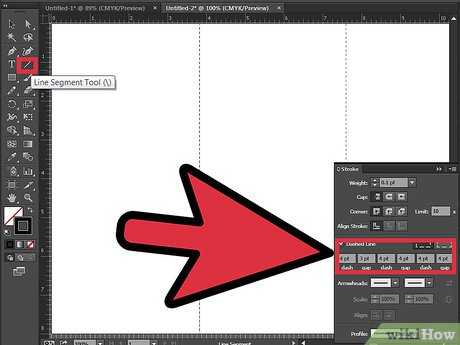
Перед началом работы с буклетом в Illustrator необходимо открыть панель «Слои» (Window > Layers) и проверить текущую структуру. Все элементы дизайна следует распределить по логичным слоям: текст, изображения, направляющие и вспомогательные объекты. Это упростит редактирование и ускорит поиск нужных элементов.
Назначьте слоям осмысленные имена – вместо стандартных «Слой 1», «Слой 2» используйте «Текст», «Фон», «Иллюстрации». Это снижает риск случайного изменения важных объектов и облегчает командную работу.
Используйте вложенные подслои для группировки элементов внутри слоя. Например, в слое «Текст» можно выделить подслои «Заголовки» и «Основной текст». Для крупных проектов такая структура обеспечивает быстрый доступ к любому компоненту и упрощает корректировки.
Отключайте или блокируйте ненужные слои, чтобы избежать случайных изменений. Заблокированные слои не поддаются редактированию, что особенно полезно при финальной проверке и подготовке к печати.
При работе с изображениями контролируйте расположение объектов относительно слоёв. Поместите растровые изображения в отдельный слой, чтобы их можно было легко заменить или экспортировать без вмешательства в векторные элементы.
Используйте цветовое кодирование слоёв для визуального различия – в Illustrator можно задать цвет контура слоя, что ускоряет навигацию и уменьшает вероятность ошибок при выделении.
Регулярно проверяйте наличие скрытых объектов или лишних направляющих в слоях. Очистка структуры перед экспортом уменьшит размер файла и предотвратит проблемы с печатью.
Экспорт в PDF с параметрами для типографии
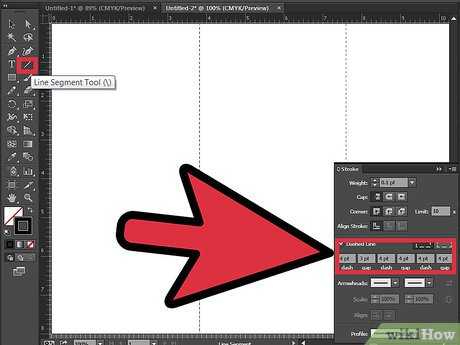
Для печати буклета важно сохранить точное цветовое пространство, разрешение и вылеты. В Adobe Illustrator экспортируйте файл в PDF с настройками, подходящими для профессиональной типографии.
- Выберите Файл → Сохранить как и в списке форматов укажите
Adobe PDF (pdf). - В открывшемся окне Настройки Adobe PDF выберите предустановку
[Press Quality]. Она обеспечивает сохранение качества и цветовых профилей. - В разделе Отметки и вылеты отметьте
Вылетыи укажите величину вылетов по 3-5 мм с каждой стороны, согласно техническому заданию типографии. - В разделе Оптимизация отключите сжатие или установите минимальное сжатие для сохранения детализации (например,
ZIPилибез сжатия). Разрешение растровых изображений не ниже 300 dpi. - Проверьте, что все шрифты либо встроены, либо преобразованы в кривые, чтобы избежать замен или ошибок при печати.
- Сохраните PDF и обязательно передайте файл типографии вместе с техническим заданием.
Эти настройки гарантируют корректную цветопередачу, отсутствие обрезки важных элементов и высокое качество печати буклета.
Вопрос-ответ:
Какие основные шаги необходимо выполнить для создания буклета в Illustrator?
Сначала создайте новый документ с нужными размерами. Затем разбейте его на страницы с помощью направляющих или создайте несколько артбордов. После этого добавьте текст и изображения, расположив их в соответствии с макетом буклета. Завершите работу проверкой всех элементов и экспортом готового файла в нужном формате.
Как правильно настроить размеры документа для буклета в Illustrator?
Для буклета обычно выбирают формат, соответствующий стандартным размерам листа бумаги — например, А4 или А5. В программе укажите точные размеры в миллиметрах или пикселях, учитывая, что буклет будет состоять из нескольких страниц, которые могут быть расположены горизонтально или вертикально. Также добавьте поля для обрезки и отступы, чтобы важные элементы не оказались слишком близко к краю.
Какие инструменты Illustrator помогут разместить текст и изображения в буклете?
Для работы с текстом используйте инструмент «Текст» — он позволяет создавать текстовые блоки разного размера и формы. Для картинок подойдут инструменты выделения и перемещения, а также возможность вставлять изображения через меню «Файл» → «Поместить». Для точного расположения элементов стоит применить направляющие и сетку, которые помогут выровнять содержимое по страницам.
Можно ли в Illustrator сразу сделать несколько страниц для буклета, чтобы видеть весь макет целиком?
Да, для этого можно использовать несколько артбордов — каждый из них будет отдельной страницей буклета. В настройках документа задайте нужное количество артбордов и их расположение. Это позволит работать с макетом целиком, легко переключаясь между страницами и контролируя их последовательность и общий дизайн.
Какие форматы экспорта лучше выбрать для печати буклета после работы в Illustrator?
Для печати рекомендуется сохранять файл в формате PDF с включёнными настройками для высокого качества. Можно также экспортировать в TIFF или EPS, если это требует типография. Главное — убедиться, что все шрифты встроены или преобразованы в кривые, а цвета настроены в режиме CMYK, подходящем для печати.
Какие размеры лучше выбрать для создания буклета в Illustrator?
Размер буклета зависит от целей и формата печати. Часто используют стандартные размеры, например, A4, который легко делится на три части для создания классического трифолда. Можно также выбрать нестандартные размеры, если нужна уникальная форма. Главное — учитывать разрешение и поля, чтобы все элементы разместились аккуратно и не были обрезаны при печати.